आउटलुक में संदेश विषय के आधार पर ईमेल को कभी भी ब्लॉक न करें
आउटलुक के लिए कुटूल
आउटलुक के लिए कुटूल न केवल विषय के आधार पर ईमेल को ब्लॉक करने की उपयोगिता प्रदान करता है, बल्कि यह सुनिश्चित करने के लिए एक सुविधा भी प्रदान करता है कि ईमेल को उनके विषय के आधार पर कभी भी ब्लॉक न किया जाए। के साथ विषय को कभी भी ब्लॉक न करें उपयोगिता, आप आसानी से किसी ईमेल के विषय के एक हिस्से या संपूर्ण को सुरक्षित के रूप में निर्दिष्ट कर सकते हैं, यह गारंटी देते हुए कि उनकी विषय पंक्तियों में मेल खाने वाले पाठ के साथ आने वाले ईमेल को अवरुद्ध नहीं किया जाएगा।
आउटलुक में संदेश विषय के आधार पर ईमेल को कभी भी ब्लॉक न करें
उन्नत सेटिंग्स के साथ संदेश विषय के आधार पर ईमेल को कभी भी ब्लॉक न करें
आउटलुक में संदेश विषय के आधार पर ईमेल को कभी भी ब्लॉक न करें
आउटलुक के लिए कुटूल: आउटलुक के लिए 100 शक्तिशाली टूल अनलॉक करें। निःशुल्क 60-दिवसीय परीक्षण, कोई सीमा नहीं।और ढूंढें... अब इसे आजमाओ!
1. उस विशिष्ट विषय वाले ईमेल का चयन करें जिसे आप कभी भी ब्लॉक नहीं करना चाहते।
2. पर कुटूल टैब, चयन करें कचरा > विषय को कभी भी ब्लॉक न करें.

3. पॉप-अप में विषय को कभी भी ब्लॉक न करें संवाद बॉक्स में, चयनित ईमेल का विषय स्वचालित रूप से टेक्स्ट बॉक्स में जुड़ जाता है। यदि आवश्यक हो तो आप इसे संपादित कर सकते हैं। एक बार हो जाने पर क्लिक करें OK.
4. एक प्रॉम्प्ट बॉक्स पॉप अप होता है, जो आपको सूचित करता है कि विषय को कभी भी ब्लॉक न करने का नियम बनाया गया है। क्लिक OK इसे बंद करने के लिए

अब से, यदि आपको किसी विषय के साथ एक ईमेल प्राप्त होता है जिसमें निर्दिष्ट पाठ शामिल है, तो इसे अवरुद्ध नहीं किया जाएगा, भले ही आपने पहले प्रेषक को अवरुद्ध कर दिया हो।
- एकाधिक विषयों को कभी भी अवरुद्ध न करने के लिए, पहले चरण में एकाधिक ईमेल का चयन करके शुरुआत करें। फिर जाएं कचरा > विषय को कभी भी ब्लॉक न करें. चयनित संदेशों के विषयों को तुरंत इसमें जोड़ दिया जाएगा विषय को कभी भी ब्लॉक न करें नियम, यह सुनिश्चित करते हुए कि चयनित ईमेल तत्वों से मेल खाने वाले विषयों वाले भविष्य के संदेशों को अवरुद्ध नहीं किया जाएगा।
- आप राइट-क्लिक मेनू का उपयोग करके विषयों को कभी भी ब्लॉक नहीं कर सकते: एक या एकाधिक ईमेल का चयन करें, उनमें से किसी पर राइट क्लिक करें और चुनें जंक (कुटूल्स) > विषय को कभी भी ब्लॉक न करें.
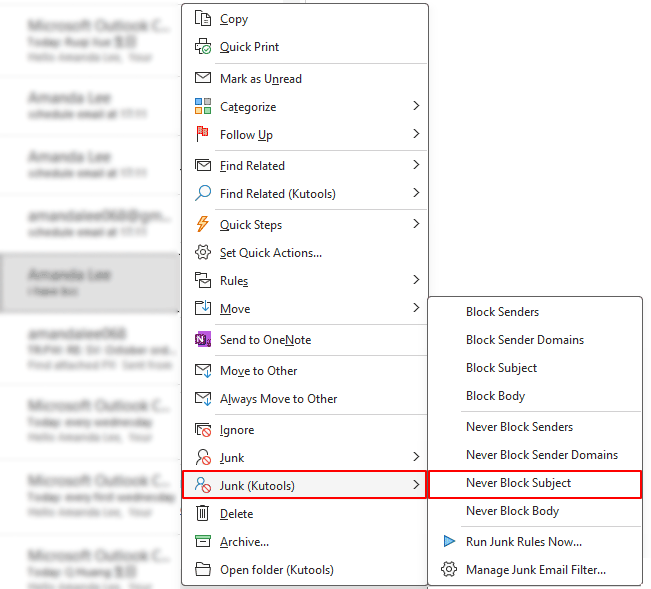
उन्नत सेटिंग्स के साथ संदेश विषय के आधार पर ईमेल को कभी भी ब्लॉक न करें
ऊपर वर्णित विधि आपको दिखाती है कि संदेशों को उनके विषय में विशिष्ट पाठ के आधार पर अवरुद्ध करने से कैसे बचा जाए, जिससे निर्माण हो सके विषय को कभी भी ब्लॉक न करें नियम। यह अनुभाग आपको उस नियम को प्रबंधित करने में मार्गदर्शन करेगा, जिसमें उन विषयों को जोड़ना, संपादित करना या हटाना शामिल है जिन्हें आप कभी भी अवरुद्ध नहीं करना चाहते हैं। कृपया नीचे दिए गए चरणों का पालन करें.
1. पर कुटूल टैब, चयन करें कचरा > जंक ईमेल फ़िल्टर प्रबंधित करें.

2. में कचरा संवाद बॉक्स, का चयन करें विषय को कभी भी ब्लॉक न करें नियम, और नीले रंग में रेखांकित पाठ पर क्लिक करें।

3। अब पाठ शामिल है डायलॉग बॉक्स खुलता है. यहां, आप निम्नानुसार कार्य कर सकते हैं:
 एक प्रविष्टि जोड़ने के लिए इस बटन पर क्लिक करें ताकि यह सुनिश्चित हो सके कि इसमें शामिल विषयों वाले संदेश कभी अवरुद्ध न हों: यह क्रिया खुलती है टेक्स्ट खोजें संवाद. संवाद के अंदर, ईमेल विषय से एक विशिष्ट पाठ या वाक्यांश टाइप करें नया खोज पाठ बॉक्स, क्लिक करें बटन क्लिक करें, और उसके बाद क्लिक करें OK.
एक प्रविष्टि जोड़ने के लिए इस बटन पर क्लिक करें ताकि यह सुनिश्चित हो सके कि इसमें शामिल विषयों वाले संदेश कभी अवरुद्ध न हों: यह क्रिया खुलती है टेक्स्ट खोजें संवाद. संवाद के अंदर, ईमेल विषय से एक विशिष्ट पाठ या वाक्यांश टाइप करें नया खोज पाठ बॉक्स, क्लिक करें बटन क्लिक करें, और उसके बाद क्लिक करें OK.

 वर्तमान में चयनित प्रविष्टि को संपादित करने के लिए इस बटन पर क्लिक करें।
वर्तमान में चयनित प्रविष्टि को संपादित करने के लिए इस बटन पर क्लिक करें। वर्तमान में चयनित प्रविष्टि को हटाने के लिए इस बटन पर क्लिक करें।
वर्तमान में चयनित प्रविष्टि को हटाने के लिए इस बटन पर क्लिक करें। सभी प्रविष्टियाँ हटाने के लिए इस बटन पर क्लिक करें।
सभी प्रविष्टियाँ हटाने के लिए इस बटन पर क्लिक करें।
3. उपरोक्त चरणों को पूरा करने के बाद, आप वह नियम देख सकते हैं जो आपने विषयों को कभी भी अवरुद्ध न करने के लिए निर्धारित किया है पाठ में विवरण है डिब्बा। यदि आप संवाद बॉक्स में किसी विशिष्ट पाठ वाले विषयों वाले ईमेल को कभी भी ब्लॉक नहीं करना चाहते हैं, तो बस उसे अनचेक करें। एक बार समाप्त होने पर, क्लिक करें OK अपने परिवर्तनों को बचाने के लिए।
 नया नियम जोड़ने के लिए बटन या
नया नियम जोड़ने के लिए बटन या  किसी मौजूदा को संपादित करने के लिए बटन। पॉप-अप में टेक्स्ट खोजें संवाद, ईमेल के विषय से एक विशिष्ट शब्द या वाक्यांश दर्ज करें नया खोज पाठ बॉक्स और हिट बटन। फिर, कोई अन्य शब्द या वाक्यांश इनपुट करें और दबाएँ . आप जिन अतिरिक्त वाक्यांशों को शामिल करना चाहते हैं, उनके लिए इन चरणों को दोहराएं। जैसा कि आप देख रहे हैं, उनके बीच तार्किक संबंध है "और"। एक बार समाप्त होने पर, क्लिक करें OK.
किसी मौजूदा को संपादित करने के लिए बटन। पॉप-अप में टेक्स्ट खोजें संवाद, ईमेल के विषय से एक विशिष्ट शब्द या वाक्यांश दर्ज करें नया खोज पाठ बॉक्स और हिट बटन। फिर, कोई अन्य शब्द या वाक्यांश इनपुट करें और दबाएँ . आप जिन अतिरिक्त वाक्यांशों को शामिल करना चाहते हैं, उनके लिए इन चरणों को दोहराएं। जैसा कि आप देख रहे हैं, उनके बीच तार्किक संबंध है "और"। एक बार समाप्त होने पर, क्लिक करें OK.
4. अब आप वापस आ गए हैं कचरा विंडो, कृपया क्लिक करें OK सभी सेटिंग्स को सहेजने के लिए.
नोट्स
1। सुनिश्चित करें जंक फ़िल्टर नियमों को प्रभावी करने की अनुमति देने के लिए सक्षम किया गया है (जैसा कि नीचे दिखाया गया है, जंक बटन रिबन पर दबाए जाने पर दिखाई देगा)।
2. बगल में स्थित चेकबॉक्स को चेक करें नाम सभी नियमों को चुनने और सक्षम करने के लिए।
3. जंक रूल मैनेजर में, मेनू बार बनाने के लिए विकल्प प्रदान करता है नई शासन, संपादित, प्रतिलिपि or हटाना मौजूदा वाले। इस बीच, आप कर सकते हैं निर्यात or आयात आपकी आवश्यकताओं के आधार पर नियम।
4। चेक नियम विवरण रैप डिस्प्ले विकल्प, ताकि यदि कोई नियम विवरण विंडो की एक पंक्ति में फ़िट होने के लिए बहुत लंबा हो, तो वह अगली पंक्ति में समा जाएगा।
5. में नियम कचरा संवाद बॉक्स ऊपर से नीचे तक निष्पादित होते हैं: उदाहरण के लिए, यदि कोई ईमेल पहले नियम में निर्धारित शर्तों को पूरा करता है, तो उसे तुरंत इसमें स्थानांतरित कर दिया जाएगा जंक ईमेल फ़ोल्डर, तो इस ईमेल पर निम्नलिखित नियम लागू नहीं होंगे। यदि पहला नियम एक नेवर ब्लॉक नियम है, तो जब कोई ईमेल इस नेवर ब्लॉक नियम की शर्तों को पूरा करता है, तो वह इनबॉक्स फ़ोल्डर में रहेगा, भले ही वह निम्नलिखित ब्लॉक नियमों की शर्तों को पूरा करता हो।
सर्वोत्तम कार्यालय उत्पादकता उपकरण
आउटलुक के लिए कुटूल - आपके आउटलुक को सुपरचार्ज करने के लिए 100 से अधिक शक्तिशाली सुविधाएँ
🤖 एआई मेल सहायक: एआई जादू के साथ त्वरित प्रो ईमेल - प्रतिभाशाली उत्तरों के लिए एक-क्लिक, सही टोन, बहुभाषी महारत। ईमेलिंग को सहजता से रूपांतरित करें! ...
📧 ईमेल स्वचालन: कार्यालय से बाहर (POP और IMAP के लिए उपलब्ध) / ईमेल भेजने का शेड्यूल करें / ईमेल भेजते समय नियमों के अनुसार ऑटो सीसी/बीसीसी / स्वतः अग्रेषित (उन्नत नियम) / स्वतः ग्रीटिंग जोड़ें / बहु-प्राप्तकर्ता ईमेल को स्वचालित रूप से अलग-अलग संदेशों में विभाजित करें ...
📨 ईमेल प्रबंधन: आसानी से ईमेल याद रखें / विषयों और अन्य लोगों द्वारा घोटाले वाले ईमेल को ब्लॉक करें / डुप्लिकेट ईमेल हटाएँ / उन्नत खोज / फ़ोल्डरों को समेकित करें ...
📁 अनुलग्नक प्रो: बैच सहेजें / बैच अलग करना / बैच संपीड़न / ऑटो सहेजें / ऑटो डिटैच / ऑटो कंप्रेस ...
🌟 इंटरफ़ेस जादू: 😊अधिक सुंदर और शानदार इमोजी / टैब्ड व्यू के साथ अपनी आउटलुक उत्पादकता बढ़ाएँ / आउटलुक को बंद करने के बजाय छोटा करें ...
???? एक-क्लिक चमत्कार: आने वाले अनुलग्नकों के साथ सभी को उत्तर दें / फ़िशिंग-रोधी ईमेल / 🕘प्रेषक का समय क्षेत्र दिखाएं ...
👩🏼🤝👩🏻 संपर्क एवं कैलेंडर: बैच चयनित ईमेल से संपर्क जोड़ें / किसी संपर्क समूह को अलग-अलग समूहों में विभाजित करें / जन्मदिन अनुस्मारक हटाएँ ...
के ऊपर 100 सुविधाएँ आपके अन्वेषण की प्रतीक्षा करें! अधिक जानने के लिए यहां क्लिक करें।

